Содержание
Трансформация слоев в Adobe Photoshop
- Перемещение слоя в редакторе Adobe Photoshop
Для перемещения слоя целиком или его фрагмента используется инструмент Move с Панели инструментов.
Итак, для перемещения слоя необходимо выполнить следующие действия:- Шаг 1. Если необходимо переместить не весь слой целиком, а только какой-то его фрагмент, то воспользоваться любым инструментов выделения и выделить фрагмент слоя.
- Шаг 2. Выбрать на Панели инструментов инструмент Move.
- Шаг 3. Подвести курсов внутрь выделения для перемещения фрагмента или в любую точку на слое для перемещения слоя целиком.
- Шаг 4. Выполнить перетаскивание. Для этого нажать левую кнопку мыши и, продолжая удерживать кнопку нажатой, переместить курсор мыши.
- Преобразование слоя в редакторе Adobe Photoshop
Для преобразования слоя или его выделенного фрагмента можно воспользоваться одной из команд во вложенном меню Edit — Transform.
К ним относятся следующие команды: Scale, Rotate, Skew, Distort, Perspective, Rotate 180°, Rotate 90° CW, Rotate 90° CCW, Flip Horizontal, Flip Vertical.
Или же можно воспользоваться командой Free Transform в меню Edit, которая позволит выполнить все эти преобразования в рамках одной операции. После выбора команды Edit — Free Transform слой или выделенный фрагмент слоя будет окружен границей с восемью маркерами, а на панели Options будет отображен целый ряд параметров, значения которых можно задавать непосредственно на панели Options.
Scale — чтобы отмасштабировать изображение внутри области необходимо перетащить один из восьми квадратных маркеров. Для выполнения пропорционального масштабирования необходимо перетащить угловой маркер с нажатой клавишей Shift. Или же можно непосредственно на панели Options задать значения для параметров W и H в процентах от исходного размера. Для того чтобы размеры менялись пропорционально необходимо щелкнуть на значке связи, который расположен между значениями параметров W и H.
Для того чтобы размеры менялись пропорционально необходимо щелкнуть на значке связи, который расположен между значениями параметров W и H.
Flip — чтобы перевернуть изображение необходимо переместить один из маркеров за противоположный ему маркер. Если, например, левый маркер перетащить правее правого маркера, то изображение повернется по горизонтали. Хотя если необходимо выполнить только переворот изображения проще воспользоваться командами Flip Horizontal и Flip Vertical из меню Edit — Transform.
Rotate — для поворота изображения необходимо подвести курсор мыши к угловому маркеру, так чтоб курсор мыши принял форму закругленной двухсторонней стрелки, нажать левую кнопку мыши и, продолжая удерживать кнопку нажатой, перетащить курсор. На панели Options можно задать угол поворота при помощи параметра Rotate.
Skew — чтобы скосить изображение необходимо перетащить боковой, верхний или нижний маркер с нажатой клавишей Ctrl в Windows или Command на Macintosh. На панели Options скос задается при помощи параметров H и V.
На панели Options скос задается при помощи параметров H и V.
Distort — изображение можно исказить, перетащив угловой маркер с нажатой клавишей Ctrl в Windows или Command на Macintosh.
Perspective — для создания перспективы необходимо перетащить угловой маркер с нажатыми клавишами Ctrl+Shift в Windows или Command+Shift на Macintosh. Если требуется перемещать две точки синхронно, то перетаскивать угловой маркер следует с нажатыми клавишами Ctrl, Alt и Shift в Windows или Command, Option и Shift на Macintosh.
Чтобы принять преобразование необходимо нажать клавишу Enter в Windows (Return на Macintosh) или дважды щелкнуть левой кнопкой мыши внутри области.
Также можно нажать на кнопку на панели Options.
Чтобы отменить преобразование необходимо нажать клавишу Esc или нажать на кнопку на панели Options.
Трансформирование слоя с клавиатуры
Трансформирование слоя с клавиатуры
| Примечание | |
|---|---|
Трансформирование слоя с клавиатуры доступно для растровых слоев, растровых групп, векторных слоев. |
Система позволяет производить следующие аффинные преобразования слоев карты:
линейно изменять масштаб по оси X;
линейно изменять масштаб по оси Y;
смещать слой по оси X;
смещать слой по оси Y;
поворачивать слой на заданный угол вокруг заданного центра поворота;
производить преобразования с помощью коэффициентов трансформации.

При использовании сдвига, поворота, масштаба
преобразование координат точки (X,Y) в новые координаты точки (X’,Y’) производится по
формуле:
X’= Xs + Xc + Kx * (X-Xc) * cos(Fi) — Ky * (Y — Yc) * sin(Fi)
Y’=Ys + Yc + Kx * (X-Xc) * sin(Fi) + Ky * (Y — Yc) * cos(Fi),
где
Xs — смещение по X;
Ys — смещение по Y;
Kx — коэффициент искажения масштаба по X;
Ky — коэффициент искажения масштаба по Y;
(Xc,Yc) — координаты точки поворота;
Fi — угол поворота.
При использовании коэффициентов преобразование координат
точки (X,Y) в новые координаты точки (X’,Y’) производится по формуле:
X’ = a* X + b * Y + c
Y’ = d * X + e * Y + f
| Важно | |
|---|---|
Прежде чем проводить трансформирование слоев карты очень |
Окно задания параметров трансформации слоев можно открыть через меню
Карта|Операции|Трансформировать слои. Если необходимо трансформировать
только один слой то можно воспользоваться пунктом Слой|Трансформирование.
В разделе Слои отметить слои для трансформации. Опция
Все позволяет выделить все слои одновременно.Предупреждение В настоящей версии системы трансформация одновременно нескольких слоёв в разных
проекциях запрещена! При такой операции будет выдано сообщение: Невозможно одновременно трансформировать слои с отличающимися
проекциями!Из списка Параметры преобразования выбрать по каким параметрам
будет производиться трансформация: Сдвиг, поворот, масштаб или
Коэффициенты.
При выборе трансформирования с помощью Сдвига, поворота,
масштаба:в разделе Смещение следует задать значения смещений слоя по
X и Y в сантиметрах;в разделе Масштаб следует задать значения коэффициентов
искажения масштаба слоя по X и Y. Если установлен флажок
Пропорционально, то коэффициенты масштабирования по осям X и
Y будут одинаковыми;В разделе Центр (см) следует задать координаты точки
поворота слоя в сантиметрах и угол поворота в градусах.
При выборе трансформации с помощью коэффициентов:
в разделе Коэффициенты надо задать коэффициенты для
трансформации, смещения задаются в сантиметрах, ось X направлена вверх, Y
вправо;при нажатии кнопки Инвертировать коэффициенты будут
обратно преобразованы.
Если предварительно в трансформируемых слоях были выделены объекты, то при установке
опции Трансформировать только выделенные объекты преобразование будет
применяться только для них.После ввода требуемых параметров преобразования следует нажать кнопку
OK, после чего запустится процесс трансформации слоя.
Рисунок 269. Диалог Трансформирования слоя
| Подсказка | |
|---|---|
Трансформация слоя соответствует методу |
Преобразование свойств слоя на холсте «Движение»
После выбора слоя в списке «Слои» или на холсте можно выбрать инструмент преобразования (во всплывающем меню на панели инструментов холста), чтобы активировать маркеры преобразования на холсте. Перетаскивайте маркеры, чтобы управлять основными свойствами изображения, такими как положение, поворот, масштаб и т. д. Список инструментов преобразования и их функций см. в разделе Инструменты преобразования в движении.
Перетаскивайте маркеры, чтобы управлять основными свойствами изображения, такими как положение, поворот, масштаб и т. д. Список инструментов преобразования и их функций см. в разделе Инструменты преобразования в движении.
Активировать инструмент «Выбор/Преобразование»
Инструмент «Выделение/Преобразование» (стрелка) является инструментом преобразования по умолчанию. Используйте его для изменения размера, положения или поворота слоев на холсте.
В движении выполните одно из следующих действий:
Если инструмент «Выделение/преобразование» (стрелка) отображается на панели инструментов холста, щелкните его.
Если на панели инструментов холста отображается другой инструмент преобразования, нажмите и удерживайте всплывающее меню инструментов преобразования, затем выберите «Выбор/Преобразование».
Инструмент «Выбор/Преобразование» выбран на панели инструментов холста, и маркеры преобразования появляются на холсте для каждого выбранного слоя или группы.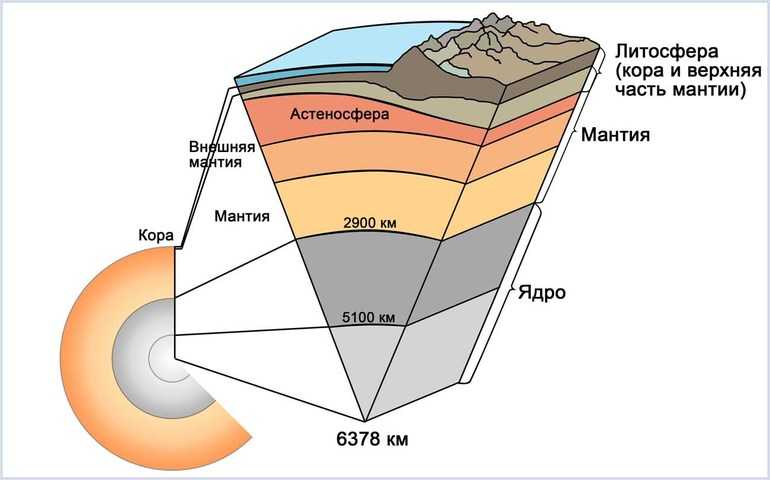
Выберите другой инструмент преобразования
При выборе инструмента преобразования во всплывающем меню на панели инструментов холста маркеры преобразования появляются на холсте для каждого выбранного слоя или группы.
В движении выполните одно из следующих действий:
На панели инструментов холста: Нажмите и удерживайте всплывающее меню инструментов преобразования, затем выберите другой инструмент. Список инструментов преобразования и их функций см. в разделе Инструменты преобразования в движении.
На холсте: На панели инструментов холста щелкните активный инструмент преобразования, затем щелкните любой слой на холсте, удерживая клавишу Control, и выберите инструмент в контекстном меню.
Параметры контекстного меню зависят от типа выбранного слоя. Например, слой формы содержит параметры, характерные для формы, такие как «Обводка», «Редактировать градиент» и «Редактировать точки».

С помощью клавиши Tab: В списке Слои или на холсте выберите слой, затем нажмите Tab. Повторное нажатие Tab последовательно переключает инструменты преобразования. Нажатие Shift-Tab переключает инструменты в обратном порядке.
Примечание: При нажатии клавиши Tab активируется инструмент 3D-преобразования между инструментом «Выбор/Преобразование» и инструментом «Опорная точка». Дополнительные сведения о 3D-преобразованиях см. в разделе Преобразование слоев в 3D-пространстве в движении.
Преобразование слоев
В движении выберите один или несколько слоев в списке слоев или на холсте.
На панели инструментов холста нажмите и удерживайте всплывающее меню инструментов преобразования, затем выберите инструмент.
Перетащите экранный элемент управления (например, маркер преобразования или контрольную точку) на холст.

Если вы выбрали один слой, будет изменен только этот слой. Если вы выбрали несколько слоев, каждый из них будет преобразован. Каждое преобразование происходит вокруг собственной точки привязки каждого слоя.
Преобразование группы
Если выбрать и затем преобразовать всю группу, все вложенные в нее слои и группы рассматриваются как один слой.
В движении выберите группу в списке слоев.
На холсте один набор маркеров преобразования отображается в ограничивающей рамке, охватывающей все слои в группе.
На панели инструментов холста нажмите и удерживайте всплывающее меню инструментов преобразования, затем выберите инструмент.
Перетащите экранный элемент управления (например, маркер преобразования или контрольную точку) на холст.
Все преобразования слоев происходят вокруг одной точки привязки, принадлежащей группе
Если выбрать слой и его родительскую группу (но не другие слои в группе), произойдет следующее:
Маркеры масштаба родительской группы остаются доступными, а маркеры масштаба отдельных слоев в группе затемнены.
 При перетаскивании маркеров масштабирования группы масштабируется группа, а не вложенные в нее объекты.
При перетаскивании маркеров масштабирования группы масштабируется группа, а не вложенные в нее объекты.Маркеры поворота отдельных слоев остаются доступными. Перетаскивание маркера поворота объекта приводит к повороту этого объекта независимо от других объектов в группе.
Сдвинуть выбранный слой или группу
В движении выполните одно из следующих действий:
Чтобы сдвинуть выбранный слой или группу на один пиксель, нажмите Command-Стрелка вверх, Стрелка вниз, Стрелка влево или Стрелка вправо.
Чтобы сдвинуть выбранный слой или группу на 10 пикселей, нажмите Shift-Command-Стрелка вверх, Стрелка вниз, Стрелка влево или Стрелка вправо.
См. также Выбор слоев и групп в MotionTransform tools in Motion
Как использовать Free Transform в Photoshop
Узнайте, как масштабировать, поворачивать, отражать, наклонять и искажать изображения с помощью команды «Свободное преобразование» в Photoshop! Теперь полностью обновлено для Photoshop CC 2020!
Автор сценария Стив Паттерсон.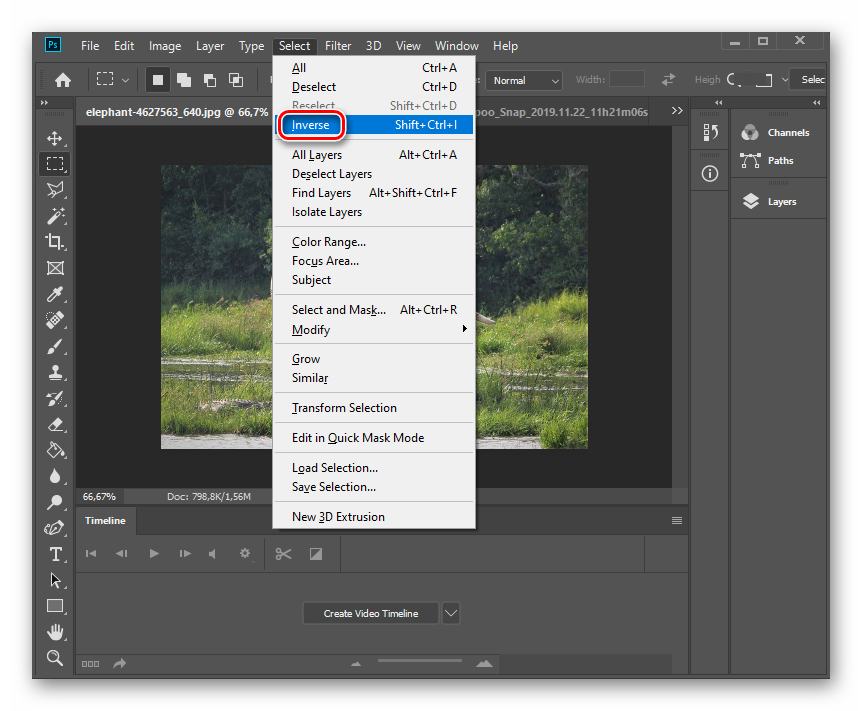
В этом уроке я покажу вам, как использовать команду Free Transform в Photoshop для масштабирования, поворота, отражения, наклона и искажения изображений. Вы узнаете, как получить максимальную отдачу от Free Transform и как преобразовывать изображения без потери качества.
Мы начнем с основ и научимся масштабировать и поворачивать изображения. Затем мы рассмотрим более продвинутые преобразования Photoshop, такие как «Перекос», «Искажение» и «Перспектива», а также лучшие способы их использования. И в конце я покажу вам, как получить более впечатляющие результаты с помощью стандартных команд «Повернуть» и «Отразить», в том числе, как создать эффект четырехстороннего зеркального отображения!
Это руководство включает в себя изменения, внесенные Adobe в Free Transform в Photoshop CC 2019, а также дополнительные улучшения в Photoshop 2020. Поэтому для достижения наилучших результатов вам необходимо использовать последнюю версию Photoshop. Если вы уже некоторое время используете Photoshop и вам просто нужно узнать о самых последних изменениях в Free Transform, ознакомьтесь с моим учебным пособием «Новые функции и изменения».
Начнем!
Настройка документа
Чтобы продолжить, откройте любое изображение. Я буду использовать это изображение из Adobe Stock:
Исходное изображение. Кредит: Adobe Stock.
На панели «Слои» изображение появляется на фоновом слое:
Панель «Слои», показывающая изображение на фоновом слое.
Какие типы слоев мы можем преобразовать в Photoshop?
Photoshop позволяет преобразовывать практически любой тип слоя, включая пиксельные слои, текстовые слои, слои фигур и даже смарт-объекты.
Но один слой, который мы не можем преобразовать, — это фоновый слой, и это потому, что фоновый слой заблокирован:
Значок блокировки фонового слоя.
Команда Free Transform находится в меню Edit в строке меню. Но с заблокированным фоновым слоем команда неактивна:
Свободное преобразование недоступно.
Как разблокировать фоновый слой
Чтобы это исправить, просто разблокируйте фоновый слой, щелкнув значок замка :
.
Щелчок по значку замка.
Затем вернитесь к Редактировать , и вы увидите, что Free Transform готов к выбору:
Свободная трансформация теперь доступна.
Как избежать прозрачности при преобразовании слоя
Единственная проблема сейчас заключается в том, что если я выберу «Свободное преобразование», а затем уменьшу изображение, щелкнув и перетащив один из маркеров, я закончу шахматной доской за изображением. Шаблон шахматной доски — это то, как Photoshop представляет прозрачность:
.
При уменьшении изображения пустое пространство холста заполняется прозрачностью.
И причина, по которой мы видим прозрачность, заключается в том, что в настоящее время у меня нет других слоев под моим изображением:
Документ содержит один слой.
Добавление нового слоя под изображением
Чтобы исправить это, я добавлю новый слой. И мой любимый тип слоя для фона — слой заливки сплошным цветом.
Сначала я нажму клавишу Esc на клавиатуре, чтобы отменить команду «Свободное преобразование» без сохранения изменений. Тогда я нажму Новый слой-заливка или корректирующий слой значок в нижней части панели «Слои»:
Тогда я нажму Новый слой-заливка или корректирующий слой значок в нижней части панели «Слои»:
Щелкните значок «Новый слой-заливка» или «Корректирующий слой».
И я выберу Solid Color из списка:
Добавление слоя заливки сплошным цветом.
Самое замечательное в слое заливки сплошным цветом то, что можно легко выбрать любой нужный цвет из палитры цветов. В этом уроке я буду упрощать и выберу белый фон в качестве фона, а затем нажму «ОК», чтобы закрыть палитру цветов:
Выбор белого из палитры цветов.
Затем, вернувшись на панель «Слои», я перетащу слой заливки «Сплошной цвет» под изображение:
Перетаскивание слоя заливки под изображение.
Я нажму на слой изображения, чтобы выбрать его:
Выбор слоя изображения.
И на этот раз, если я выберу «Свободное преобразование» в меню «Правка», а затем перетащу маркер, чтобы уменьшить изображение, мы увидим белый фон за изображением вместо прозрачности.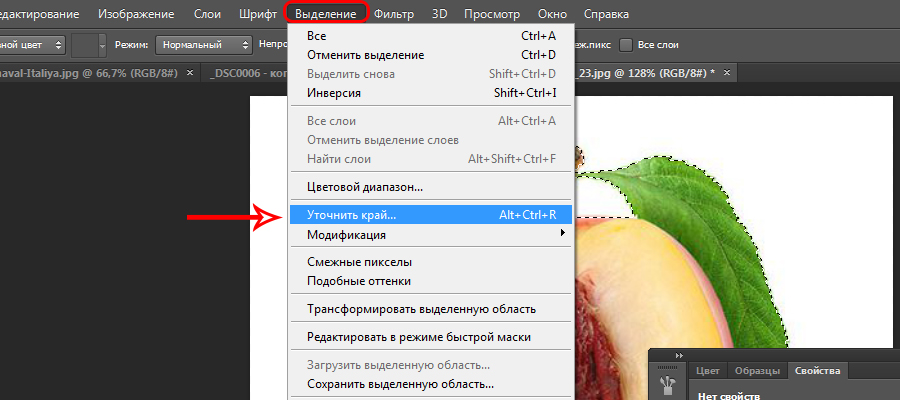 Я снова нажму Клавиша Esc на клавиатуре для отмены моих изменений:
Я снова нажму Клавиша Esc на клавиатуре для отмены моих изменений:
При уменьшении изображения отображается слой заливки сплошным цветом позади него.
Как преобразовать изображения без потери качества
Прежде чем мы рассмотрим все способы преобразования изображений в Photoshop, нам нужно затронуть еще одну важную тему, а именно разницу между деструктивным и неразрушающим преобразованиями.
Каждый раз, когда мы масштабируем, поворачиваем или иным образом преобразуем пиксельный слой, мы теряем качество изображения. Это потому, что Photoshop нужно каждый раз перерисовывать пиксели. Это известно как деструктивное редактирование, потому что мы вносим постоянные изменения в изображение.
Чтобы избежать потери качества, лучше сначала преобразовать слой в смарт-объект. Смарт-объекты похожи на контейнеры, которые защищают изображение внутри них. Любые преобразования, которые мы делаем со смарт-объектом, применяются к самому смарт-объекту, а изображение внутри него остается невредимым. И каждый раз, когда мы применяем новое преобразование, Photoshop перерисовывает смарт-объект на основе исходных данных изображения. Так что сколько бы трансформаций мы ни применяли к смарт-объекту, результат всегда выглядит великолепно.
И каждый раз, когда мы применяем новое преобразование, Photoshop перерисовывает смарт-объект на основе исходных данных изображения. Так что сколько бы трансформаций мы ни применяли к смарт-объекту, результат всегда выглядит великолепно.
Вы можете узнать больше о смарт-объектах в моем руководстве по изменению размера изображений без потери качества.
Как преобразовать слой в смарт-объект
Чтобы преобразовать слой в смарт-объект, щелкните правой кнопкой мыши (Win) / , удерживая нажатой клавишу Control, щелкните (Mac) на слое на панели «Слои»:
Щелчок правой кнопкой мыши (Win)/щелчок с нажатой клавишей Control (Mac) на слое.
Затем выберите в меню Преобразовать в смарт-объект :
Выбор «Преобразовать в смарт-объект».
Значок смарт-объекта появляется в правом нижнем углу миниатюры предварительного просмотра, сообщая нам, что слой теперь находится внутри смарт-объекта, и мы готовы начать преобразование изображения:
Появляется значок смарт-объекта.
Какие параметры преобразования доступны в Photoshop?
Доступ ко всем параметрам преобразования Photoshop можно получить, перейдя в меню Edit и выбрав Transform :
.
Перейдите в меню «Правка» > «Преобразовать».
Здесь мы можем выбрать масштабирование или поворот изображения, наклонить его, выполнить преобразования искажения и перспективы и даже деформировать изображение. Я расскажу, как деформировать изображения, в отдельном уроке.
У нас также есть стандартные варианты поворота изображения на 90 или 180 градусов. И мы можем отразить изображение как по горизонтали, так и по вертикали:
Параметры преобразования Photoshop.
Что такое свободное преобразование?
Но пока вы можете продолжать возвращаться в меню «Правка» для выбора этих различных опций, в этом нет никакого смысла. Это связано с тем, что все команды преобразования Photoshop можно выбрать с помощью одной команды, известной как 9. 0121 Free Transform , универсальный магазин для всех ваших потребностей в преобразовании изображений.
0121 Free Transform , универсальный магазин для всех ваших потребностей в преобразовании изображений.
Здесь вы можете выбрать Free Transform в меню Edit. Но более быстрый способ — использовать сочетание клавиш Ctrl + T (Win) / Command + T (Mac). Даже если вам не нравятся сочетания клавиш, это определенно стоит знать:
.
Перейдите в Редактирование > Свободное преобразование.
Коробка-трансформер и ручки
Как только вы выберете Free Transform, вы увидите поле преобразования и обрабатывает вокруг изображения. Сверху, снизу, слева и справа есть ручки, а также по одной в каждом углу:
.
Коробка Free Transform и ручки.
Как изменить цвет окна преобразования
Если цвет контура окна преобразования плохо виден перед изображением, вы можете выбрать другой цвет.
Сначала нажмите клавишу Esc на клавиатуре, чтобы отменить команду «Свободное преобразование».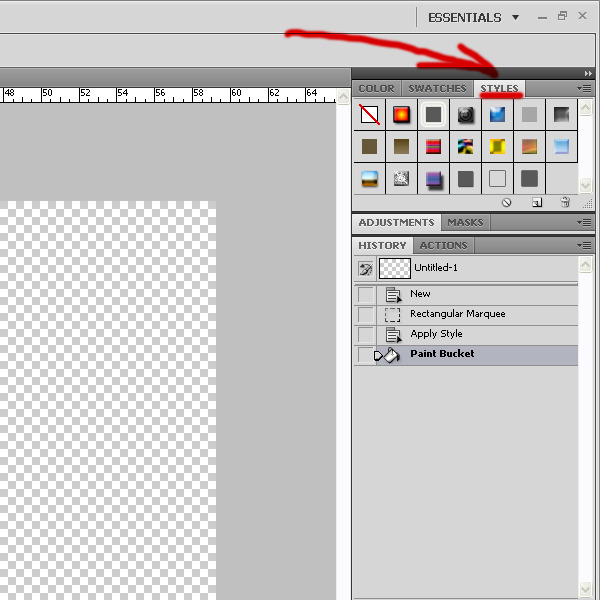 Затем откройте настройки Photoshop. На ПК с Windows перейдите на Меню редактирования . На Mac перейдите в меню Photoshop CC . Оттуда выберите Preferences , а затем Guides, Grid & Slices :
Затем откройте настройки Photoshop. На ПК с Windows перейдите на Меню редактирования . На Mac перейдите в меню Photoshop CC . Оттуда выберите Preferences , а затем Guides, Grid & Slices :
Открытие настроек направляющих, сетки и фрагментов.
В нижней части диалогового окна находится параметр Control Color . Это текущий цвет поля преобразования:
.
Параметр «Контрольный цвет».
Цвет по умолчанию светло-голубой, но вы можете нажать на опцию и выбрать другой цвет из списка. 9Вариант 0121 Classic — отличный выбор, поскольку он отображает темный контур на светлых участках изображения и светлый контур на темных участках, что делает его очень заметным.
После того, как вы выбрали цвет, нажмите OK, чтобы закрыть диалоговое окно «Настройки». И в следующий раз, когда вы откроете Free Transform, вы увидите новый цвет:
.
Различные варианты цвета для окна Free Transform.
Как масштабировать изображение с помощью Free Transform
Давайте рассмотрим все способы преобразования изображений с помощью команды Free Transform в Photoshop, начиная с 9.0121 Шкала .
Пропорциональное масштабирование изображения
Чтобы масштабировать изображение, щелкните и перетащите любой из маркеров. Начиная с Photoshop CC 2019, функция Free Transform по умолчанию пропорционально масштабирует изображения. Таким образом, независимо от того, какой маркер вы перетащите, вы будете масштабировать изображение с фиксированным соотношением сторон.
Здесь я перетаскиваю верхний левый угловой маркер внутрь:
Перетаскивание маркера для пропорционального масштабирования изображения.
Непропорциональное масштабирование
Для непропорционального масштабирования удерживайте клавишу Shift при перетаскивании маркера.
Здесь я сжимаю изображение, удерживая Shift и перетаскивая левый боковой маркер внутрь:
Удерживая нажатой клавишу Shift при перетаскивании маркера для непропорционального масштабирования.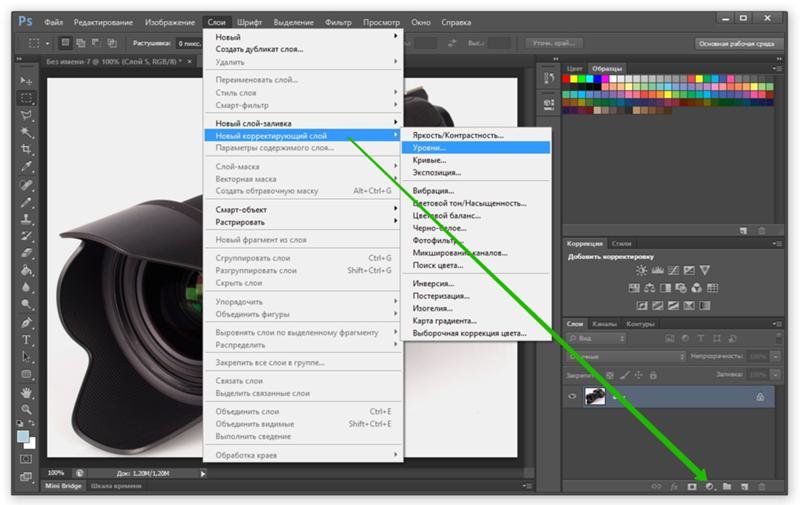
Чтобы вернуться к пропорциональному масштабированию, отпустите клавишу Shift и перетащите маркер.
Но обратите внимание, что Photoshop не восстанавливает исходное соотношение сторон изображения. Вместо этого мы заперты в новое соотношение сторон , которое мы создали после непропорционального масштабирования:
Photoshop не восстанавливает исходное соотношение сторон автоматически.
Как отменить шаги в Free Transform
Новое в Photoshop CC 2020: теперь мы можем отменить несколько шагов в Free Transform. Поэтому, если вам нужно вернуться к исходному соотношению сторон или к другому предыдущему шагу, перейдите в меню Edit и выберите Undo . Или нажмите Ctrl+Z (Win) / Command+Z (Mac) на клавиатуре. Нажимайте ярлык несколько раз, чтобы отменить столько шагов, сколько необходимо.
Чтобы повторить шаг, нажмите Shift+Ctrl+Z (Win) / Shift+Command+Z (Mac).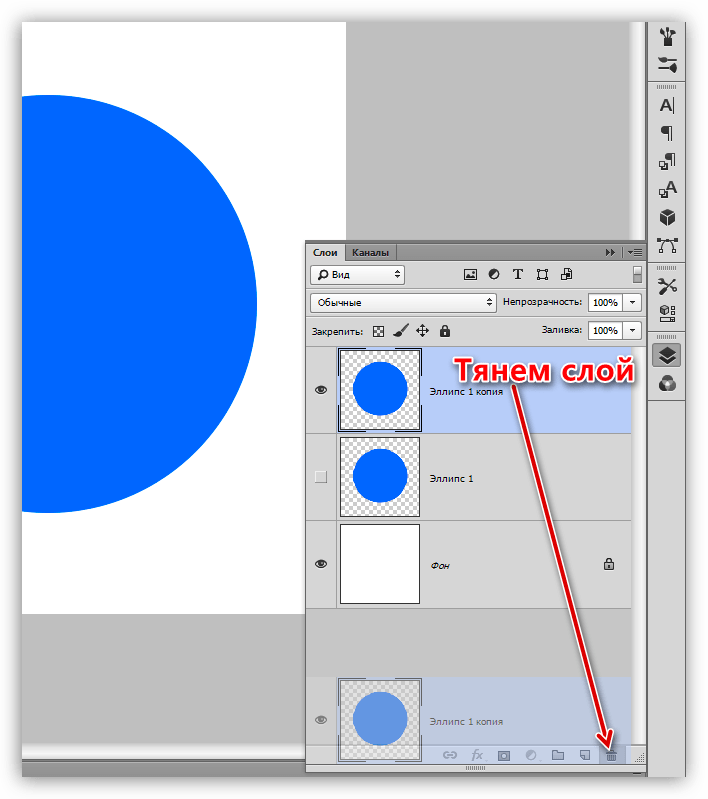 Нажмите несколько раз, чтобы повторить несколько шагов:
Нажмите несколько раз, чтобы повторить несколько шагов:
Переход к редактированию > отменить.
И, отменив пару шагов, я вернулся к исходному соотношению сторон:
Исходное соотношение сторон восстановлено.
Обновление Photoshop CC 2020: масштабирование слоев фигур
Еще в Photoshop CC 2019 Free Transform вела себя иначе со слоями фигур, чем со слоями пикселей или шрифтами. Перетаскивание маркера без удерживания Shift приведет к непропорциональному масштабированию слоя формы. И удерживание Shift будет масштабировать его пропорционально.
К счастью, эта проблема была исправлена в Photoshop CC 2020. Пиксельные слои, текстовые слои и слои фигур теперь ведут себя одинаково. Перетащите маркер, не удерживая клавишу Shift, для пропорционального масштабирования или удерживайте Shift для непропорционального масштабирования.
Как переместить изображение с помощью Free Transform
Чтобы переместить изображение внутри холста во время его преобразования, щелкните и перетащите в поле «Свободное преобразование»:
Перетаскивание изображения обратно в центр холста.
Как масштабировать изображение от центра
Чтобы масштабировать изображение пропорционально от его центра, нажмите и удерживайте клавишу Alt (Win) / Option (Mac) при перетаскивании маркера.
Или для непропорционального масштабирования от центра удерживайте Shift + Alt (Win) / Shift + Option (Mac) при перетаскивании:
Удерживая клавишу Alt (Win)/Option (Mac), масштабируйте изображение от центра.
Связанный: Как восстановить классическое поведение Free Transform в Photoshop
Как принять трансформацию
Я увеличу изображение до нужного мне размера:
Масштабирование изображения до нового размера.
Затем, если вас устраивает размер изображения и у вас нет других команд преобразования, вы можете принять изменения и закрыть Свободное преобразование, щелкнув значок 9.0121 установите флажок на панели параметров. Или нажмите Введите (Win) / Верните (Mac) на клавиатуре:
Или нажмите Введите (Win) / Верните (Mac) на клавиатуре:
Щелкните галочку на панели параметров.
Как восстановить исходный размер изображения
Если вы преобразовали свое изображение в смарт-объект, как я показал вам, как это сделать ранее, то легко восстановить исходный размер вашего изображения даже после его масштабирования и закрытия Free Transform.
Сначала нажмите Ctrl + T (Win)/ Команда + T (Mac) для повторного выбора команды «Свободное преобразование». Затем обратите внимание на панели параметров, что поля Ширина и Высота показывают значения менее 100%. В моем случае я вижу значение 60% для ширины и высоты:
Текущие ширина и высота масштабированного изображения.
Поскольку мы работаем со смарт-объектом, Photoshop знает, что исходное изображение внутри смарт-объекта больше масштабированного размера.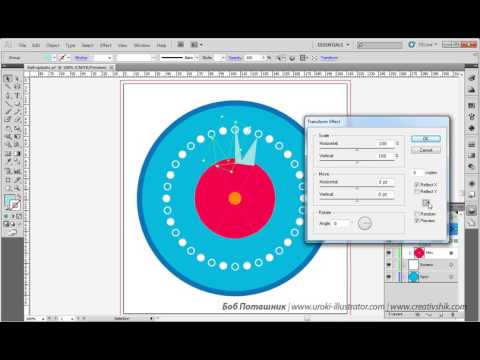 Чтобы восстановить исходный размер, сначала убедитесь, что выбран значок ссылки между полями Ширина и Высота:
Чтобы восстановить исходный размер, сначала убедитесь, что выбран значок ссылки между полями Ширина и Высота:
Убедитесь, что значения ширины и высоты связаны.
Затем просто измените значение ширины или высоты на 100% . Другое значение изменится вместе с ним. Нажмите Введите (Win) / Верните (Mac), чтобы принять новый размер:
Ручная установка ширины и высоты обратно на 100%.
Теперь изображение вернулось к исходному размеру и без потери качества:
Исходный размер изображения восстановлен.
Как отменить Свободное преобразование без сохранения изменений
На самом деле это не то, что я хотел сделать, поэтому, чтобы отменить Свободное преобразование без сохранения изменений, нажмите кнопку Отмена на панели параметров. Или нажмите клавишу Esc на клавиатуре:
Нажатие кнопки «Отмена» на панели параметров.
И теперь я вернулся к масштабированному размеру:
Отмена Free Transform восстановила масштабированную версию.
Как повернуть изображение с помощью Free Transform
Чтобы повернуть изображение, переместите курсор мыши за пределы поля «Свободное преобразование». Курсор изменится на изогнутую двустороннюю стрелку:
.
Курсор поворота.
Затем нажмите и перетащите, чтобы свободно повернуть изображение. Или удерживайте Shift при перетаскивании, чтобы ограничить угол поворота с шагом 15 градусов:
Щелкните и перетащите за пределы изображения, чтобы повернуть его.
Ввод определенного угла поворота
Вместо перетаскивания мышью для поворота изображения вы также можете ввести значение поворота непосредственно в параметр Угол на панели параметров:
Ввод угла поворота вручную на панели параметров.
Как сбросить угол поворота
А чтобы сбросить угол в любое время, просто введите 0 :
Введите 0, чтобы сбросить угол изображения.
Преобразование опорной точки
В более ранних версиях Photoshop поле «Свободное преобразование» содержало значок цели в центре. Значок цели известен как Контрольная точка , поскольку она отмечает центр преобразования. Мы рассмотрим, что это значит, через мгновение.
Но по какой-то причине Adobe решила скрыть контрольную точку в самых последних версиях Photoshop. Он все еще там, но мы не можем его увидеть, пока не включим его.
Как показать контрольную точку
Чтобы включить контрольную точку, перейдите на панель параметров и установите флажок «Переключить контрольную точку »:
Флажок «Переключить опорную точку».
Затем посмотрите в центр поля Free Transform, и вы увидите значок цели :
.
Контрольная точка (значок цели) в центре поля «Свободное преобразование».
Перемещение опорной точки
Раньше, когда мы масштабировали изображение от его центра, удерживая Alt (Win) / Option (Mac) и перетаскивая манипулятор, на самом деле мы масштабировали изображение от контрольной точки.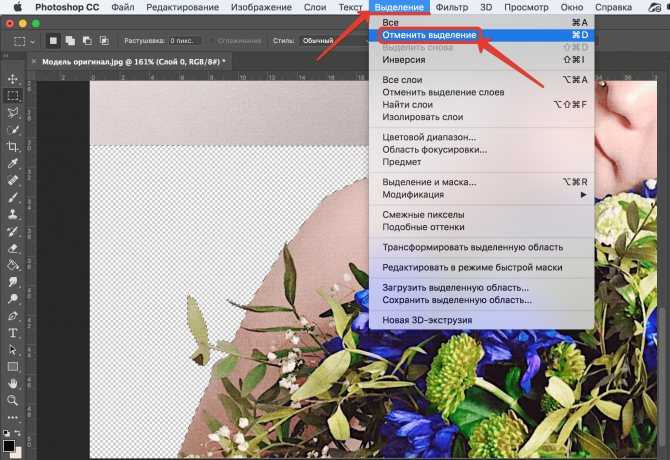 И мы можем переместить контрольную точку, просто перетащив значок цели в другое место.
И мы можем переместить контрольную точку, просто перетащив значок цели в другое место.
Я перемещу контрольную точку на кончик крыла бабочки:
Перетаскивание целевого значка для перемещения контрольной точки преобразования.
И теперь, если я удерживаю Alt (Win) / Option (Mac) и перетаскиваю ручку, я масштабирую изображение с кончиком крыла в качестве новой центральной точки:
Масштабирование изображения от новой опорной точки.
И если я поверну изображение, изображение теперь вращается вокруг крыла:
Вращение изображения вокруг новой опорной точки.
Совет: Более быстрый способ переместить контрольную точку — удерживать Alt (Win) / Option (Mac) и просто щелкнуть в том месте, где должен появиться значок цели.
Сетка опорных точек
Еще один способ переместить контрольную точку — использовать сетку контрольных точек на панели параметров (непосредственно рядом с флажком «Переключить контрольную точку»). Каждый внешний квадрат в сетке представляет собой один из маркеров вокруг поля преобразования.
Каждый внешний квадрат в сетке представляет собой один из маркеров вокруг поля преобразования.
Чтобы переместить контрольную точку на определенную ручку, щелкните ее квадрат в сетке. Он довольно маленький, поэтому вы можете держать под рукой увеличительное стекло:
.
Использование сетки опорных точек для перемещения целевого значка на маркер.
Как центрировать опорную точку
И чтобы переместить контрольную точку обратно в центр поля преобразования, щелкните центральный квадрат в сетке:
Щелкните центральный квадрат, чтобы сбросить значок цели.
Как включить контрольную точку на постоянной основе
Если вы хотите постоянно видеть контрольную точку без необходимости щелкать значок «Переключить контрольную точку» на панели параметров, вы можете сделать это в настройках Photoshop.
Если Свободное преобразование активно, нажмите клавишу Esc , чтобы отменить его. Затем нажмите Ctrl + K (Win) / Command + K (Mac), чтобы открыть диалоговое окно «Настройки».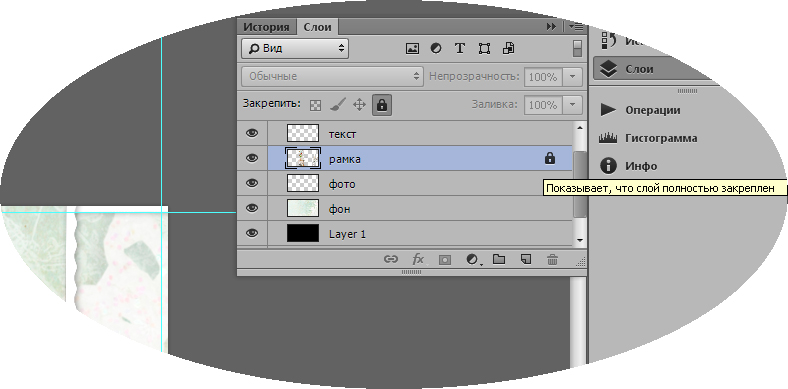 Выберите категорию Tools слева, а затем выберите Показать опорную точку при использовании преобразования . Нажмите OK, чтобы закрыть диалоговое окно:
Выберите категорию Tools слева, а затем выберите Показать опорную точку при использовании преобразования . Нажмите OK, чтобы закрыть диалоговое окно:
Постоянное включение эталонной точки преобразования в настройках.
Как получить доступ к любой команде преобразования из Free Transform
До сих пор мы рассматривали, как масштабировать и поворачивать изображение с помощью Free Transform. Но как насчет других команд преобразования Photoshop, которые мы видели в меню «Правка», таких как «Перекос», «Искажение» и «Перспектива»?
При активной функции «Свободное преобразование» к тому же меню параметров можно получить доступ с помощью щелкните правой кнопкой мыши (Win) / , удерживая клавишу Control, щелкнув (Mac) внутри поля «Свободное преобразование». Тогда просто выберите тот, который вам нужен:
Free Transform позволяет в любое время выбрать любую команду преобразования.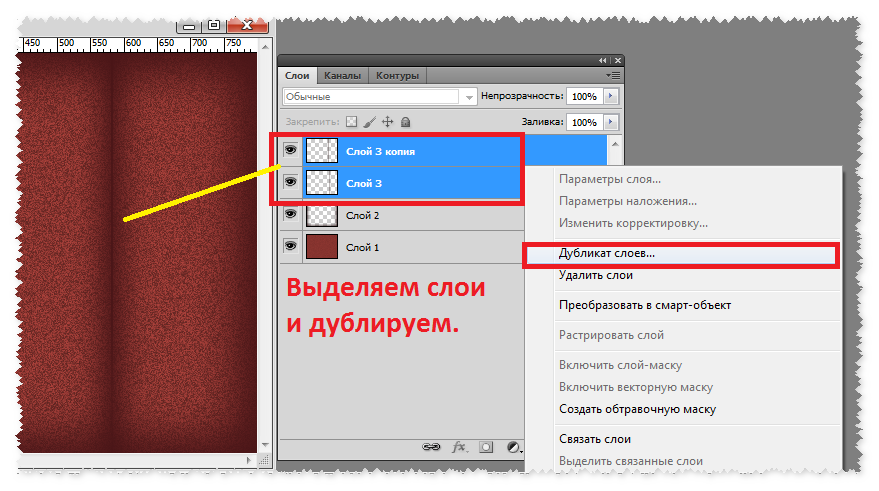
Как наклонить изображение
Давайте посмотрим на следующие три команды в списке (Перекос, Искажение и Перспектива), начиная с Перекоса. Выберите Skew из меню:
Выбор команды «Наклон».
При выбранном параметре «Перекос» щелкните значок верхнюю или нижнюю ручку и перетащите, чтобы наклонить изображение влево или вправо:
Перетащите верхний или нижний маркер для наклона влево или вправо.
Я нажму Ctrl + Z (Win) / Command + Z (Mac), чтобы отменить это.
Чтобы наклонить изображение вверх или вниз, щелкните и перетащите один из боковых маркеров :
Перетащите боковой маркер, чтобы наклонить вверх или вниз.
Снова я отменю это, нажав Ctrl + Z (Победа) / Команда + Z (Mac).
Вы можете одновременно наклонять противоположные стороны (верхнюю и нижнюю или левую и правую), удерживая Alt (Win) / Option (Mac) при перетаскивании:
Удерживая Alt (Победа) / Option (Mac), чтобы одновременно наклонить противоположные стороны.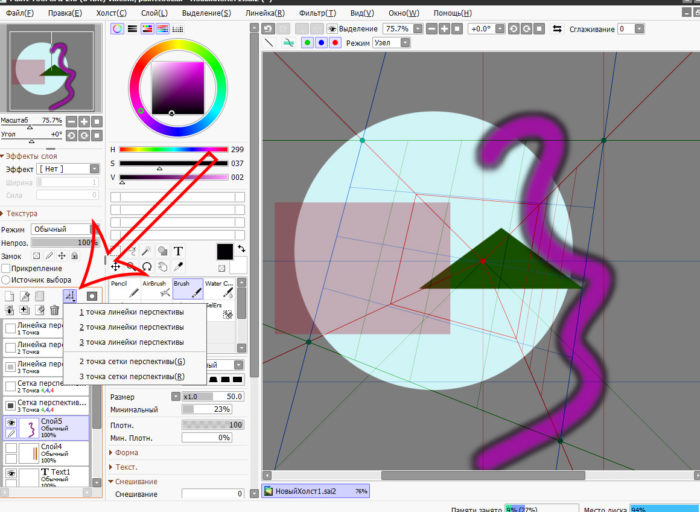
Как исказить изображение
Чтобы исказить изображение, щелкните правой кнопкой мыши (Win) / , удерживая клавишу Control, щелкните (Mac) внутри поля «Свободное преобразование» и выберите Искажение :
Выбор команды «Искажение».
Затем щелкните и перетащите любой из угловых маркеров . Это известно как четырехточечное искажение , потому что вы искажаете изображение из его четырех угловых точек:
Перетащите любой из угловых маркеров, чтобы свободно исказить изображение.
Как отменить искажение
Как я упоминал ранее, Photoshop CC 2020 теперь дает нам несколько отмен в режиме Free Transform. Итак, чтобы отменить шаг искажения, нажмите 9.0121 Ctrl+Z (Победа) / Command+Z (Mac). Нажмите несколько раз, чтобы отменить несколько шагов.
Как исказить изображение в перспективе
Наряду с выполнением четырехточечного искажения мы также можем выполнить искажение перспективы. Щелкните правой кнопкой мыши (Win) / , удерживая клавишу Control, щелкните (Mac) внутри поля «Свободное преобразование» и выберите Perspective :
Щелкните правой кнопкой мыши (Win) / , удерживая клавишу Control, щелкните (Mac) внутри поля «Свободное преобразование» и выберите Perspective :
Выбор команды «Перспектива».
В чем разница между искажением и перспективой?
Разница между искажением и перспективой заключается в том, что искажение позволяет нам перемещать каждый угловой маркер независимо, а перспектива одновременно перемещает противоположный маркер в противоположном направлении.
Здесь я перетаскиваю верхний левый угловой маркер вправо. И обратите внимание, что верхняя правая ручка перемещается вместе с ней, но влево:
В режиме перспективы противоположные угловые маркеры перемещаются вместе в противоположных направлениях.
Или, если я перетащу угловой маркер вверх или вниз, противоположный маркер снова переместится вместе с ним. Режим перспективы отлично подходит, когда вам нужно изменить форму объекта, чтобы он соответствовал перспективе изображения, или создать простые 3D-эффекты:
Перетаскивание нижнего углового маркера вверх перемещает верхний угловой маркер вниз.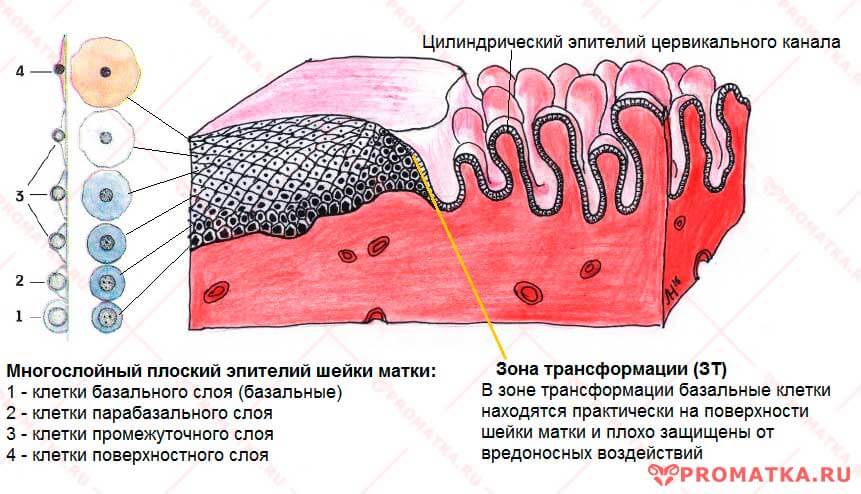
RelatedD: Как использовать искажение и перспективу с текстом в Photoshop!
Сочетания клавиш для наклона, искажения и перспективы
Проблема с выбором команд преобразования из меню заключается в том, что команды залипают, а это означает, что вы не можете делать что-либо еще, пока не выберете другую команду. Например, если вы выберете «Перекос», а затем попытаетесь масштабировать или повернуть изображение, вы не сможете этого сделать. Сначала вам нужно будет выбрать «Масштаб» или «Поворот» в меню, что может быстро стать утомительным.
Лучший способ выбрать «Перекос», «Искажение» или «Перспектива» — временно переключиться на них с помощью их сочетаний клавиш. Опять же, даже если вам не нравятся сочетания клавиш, их стоит знать.
Перекос
При активном свободном преобразовании нажмите и удерживайте Ctrl (Win) / Command (Mac) на клавиатуре, чтобы временно переключиться в режим Skew .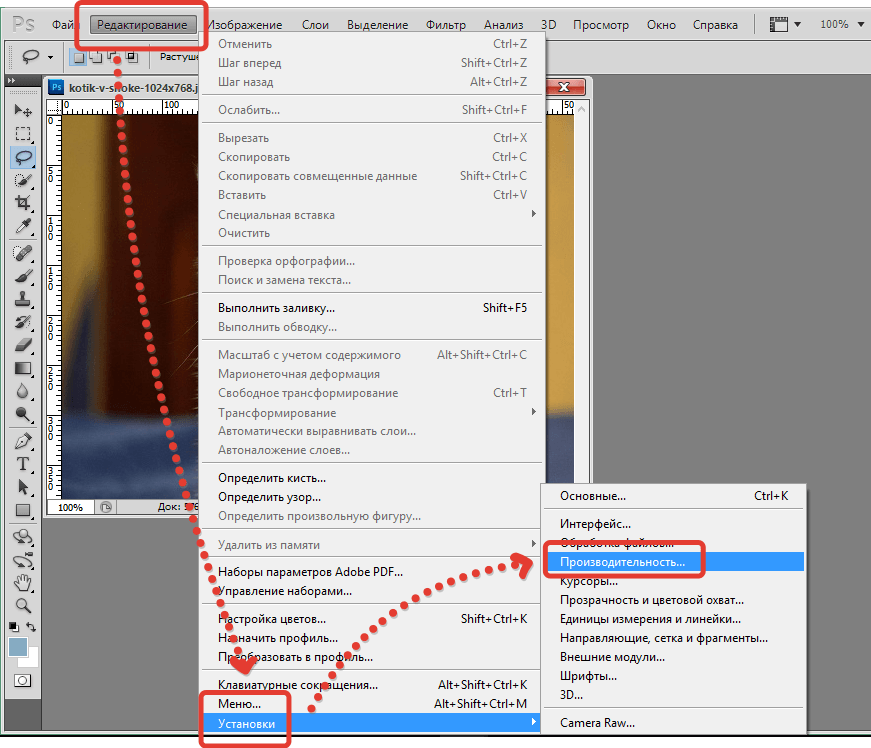 Затем щелкните и перетащите верхний, нижний или боковой маркер, чтобы наклонить изображение.
Затем щелкните и перетащите верхний, нижний или боковой маркер, чтобы наклонить изображение.
Чтобы ограничить движение по горизонтали или вертикали, удерживайте Shift + Ctrl (Win) / Shift + Command (Mac) и перетащите.
Добавьте клавишу Alt (Win) / Option (Mac) для одновременного наклона противоположных сторон. Затем отпустите клавишу (клавиши), чтобы выйти из режима наклона и вернуться в режим свободной трансформации.
Искажение
Чтобы выполнить четырехточечное искажение, удерживайте Ctrl (Win)/ Command (Mac) и перетащите любой из угловых маркеров.
Чтобы ограничить движение по горизонтали или вертикали, добавьте Клавиша Shift . Отпустите клавишу (клавиши), чтобы вернуться к Free Transform.
Перспектива
Чтобы временно переключиться в режим перспективы, удерживайте Shift + Ctrl + Alt (Win) / Shift + Command + Option (Mac) и перетащите угловой маркер.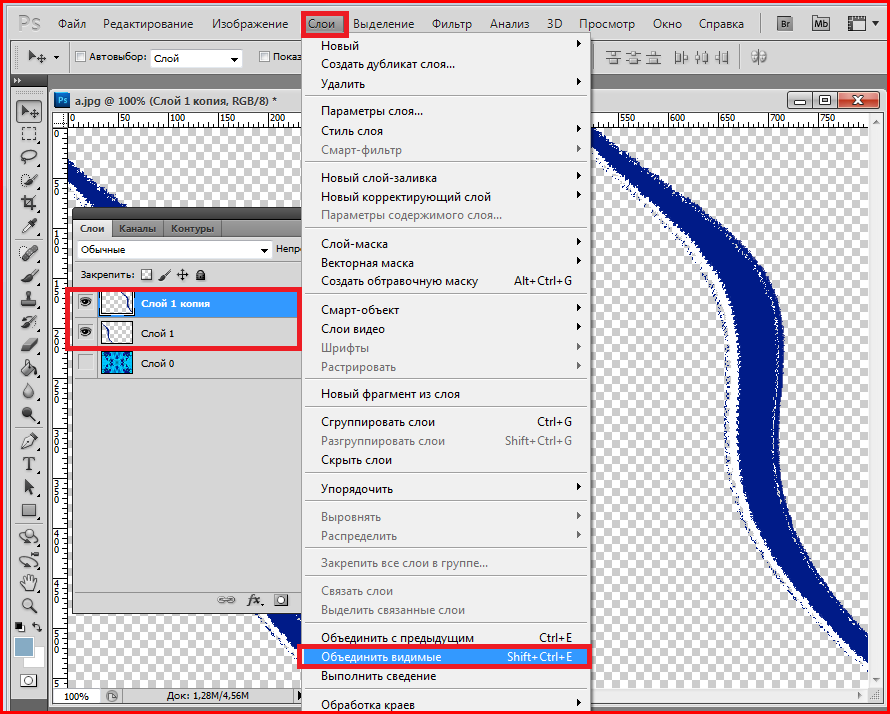 Затем отпустите клавиши, чтобы вернуться к Free Transform.
Затем отпустите клавиши, чтобы вернуться к Free Transform.
Команды поворота и отражения
И, наконец, если вы щелкните правой кнопкой мыши (Win) / Control-нажмите (Mac) внутри окна «Свободное преобразование» вы найдете стандартные параметры для поворота изображения на 180°, поворота на 90° по часовой стрелке или против часовой стрелки, а также для отражения изображения по горизонтали или вертикали:
Команды преобразования «Повернуть» и «Отразить».
Создайте эффект четырехстороннего зеркального отображения с помощью Free Transform
Сами по себе команды Photoshop Rotate и Flip довольно просты. Но если мы объединим их с трансформацией Reference Point (иконка цели), которую мы рассмотрели ранее, мы сможем сделать более интересные вещи. Например, давайте узнаем, как быстро создать эффект четырехстороннего зеркального отображения с помощью команды «Свободное преобразование».
Я немного уменьшу изображение и перенесу его на правую сторону холста.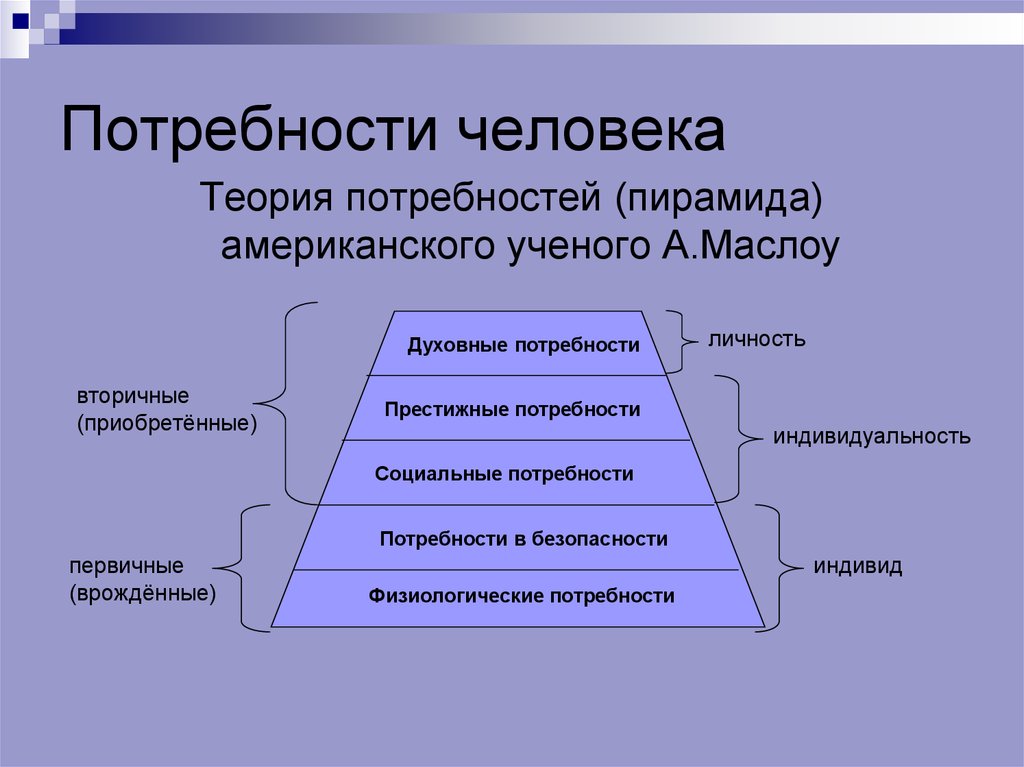 Затем я нажму Enter (Win) / Return (Mac), чтобы принять его и закрыть Free Transform:
Затем я нажму Enter (Win) / Return (Mac), чтобы принять его и закрыть Free Transform:
Изображение после масштабирования и перемещения вправо.
Создание копии образа
Я сделаю копию своего слоя (или, в данном случае, моего смарт-объекта), нажав Ctrl + J (Win) / Command + J (Mac). И теперь на панели «Слои» мы видим две копии изображения.
Я удостоверюсь, что выбран верхний смарт-объект:
Выбор копии смарт-объекта.
Перемещение опорной точки
Затем я нажму Ctrl + T (Win) / Command + T (Mac), чтобы выбрать Free Transform. Но прежде чем я выберу одну из команд преобразования, я щелкну контрольную точку в центре поля «Свободное преобразование» и перетащу ее на левый боковой маркер:
.
Перемещение опорной точки из центра в сторону изображения.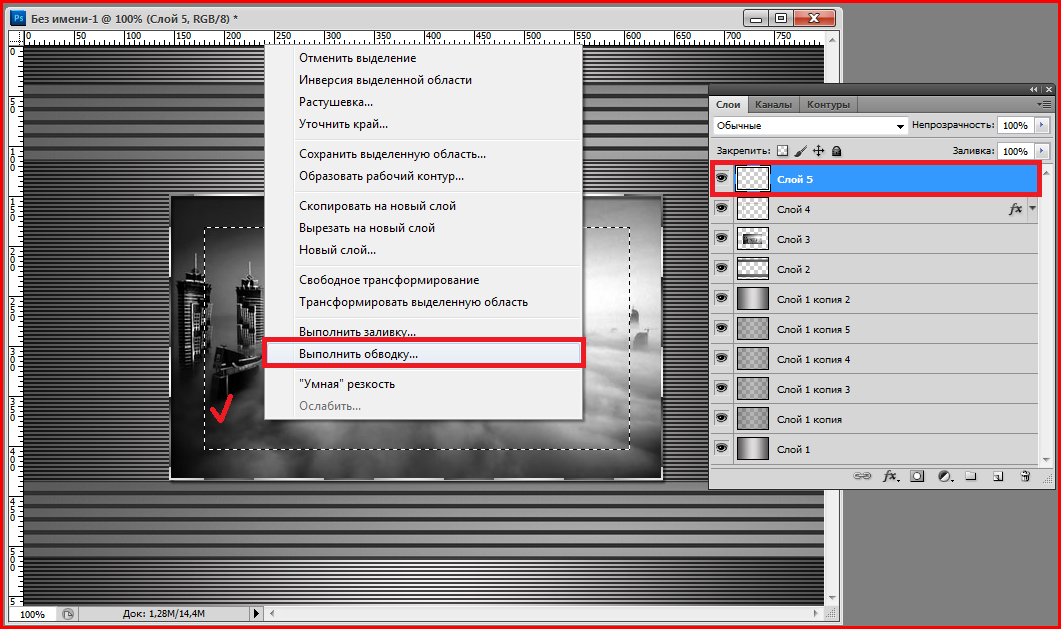
Переворот изображения по горизонтали
Затем я щелкну правой кнопкой мыши (Win) / , удерживая нажатой клавишу Control, (Mac) внутри поля «Свободное преобразование» и выберу Flip Horizontal из меню:
Выбор команды «Отразить по горизонтали».
И поскольку я переместил контрольную точку в сторону, Photoshop переворачивает изображение, используя левую сторону в качестве центра преобразования, создавая зеркальную версию изображения. Я нажму Введите (Win) / Верните (Mac), чтобы принять его:
Отражение сбоку по горизонтали создает зеркальную копию изображения.
Перемещение изображений
Вернувшись на панель «Слои», я выберу оба смарт-объекта одновременно, удерживая Shift и щелкнув нижний смарт-объект:
Выбор обоих смарт-объектов.
Затем я выберу Photoshop Move Tool на панели инструментов:
Выбор инструмента перемещения.
И на панели параметров я удостоверюсь, что Автоматический выбор не отмечен:
Автоматический выбор должен быть отключен.
Затем я перетащу обе копии изображения в верхнюю половину холста. Я буду удерживать Shift при перетаскивании, чтобы было легче перетаскивать прямо вверх:
С помощью инструмента «Перемещение» переместите оба изображения в верхнюю половину холста.
Создание копии двух изображений
Когда обе копии изображения все еще выделены на панели «Слои», я нажму Ctrl + J (Win) / Команда + J (Mac) для их копирования:
Нажатие Ctrl+J (Win)/Command+J (Mac) для копирования смарт-объектов.
Переворот изображений по вертикали
Вернувшись в документ, я нажму Ctrl + T (Win) / Command + T (Mac), чтобы выбрать «Свободное преобразование».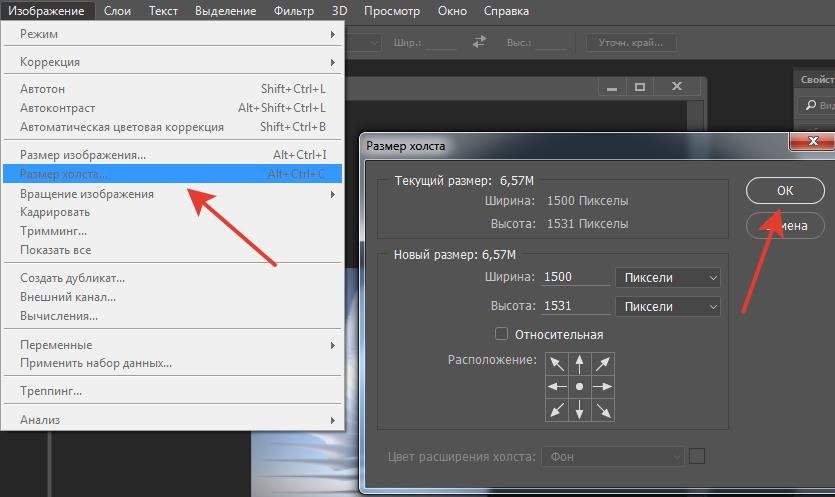


 Для того чтобы размеры менялись пропорционально необходимо щелкнуть на значке связи, который расположен между значениями параметров W и H.
Для того чтобы размеры менялись пропорционально необходимо щелкнуть на значке связи, который расположен между значениями параметров W и H.
 На панели Options скос задается при помощи параметров H и V.
На панели Options скос задается при помощи параметров H и V.
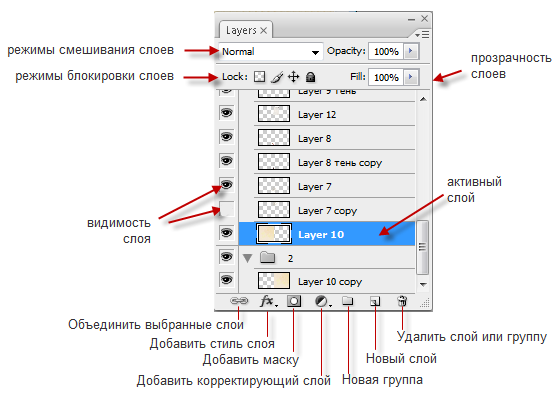
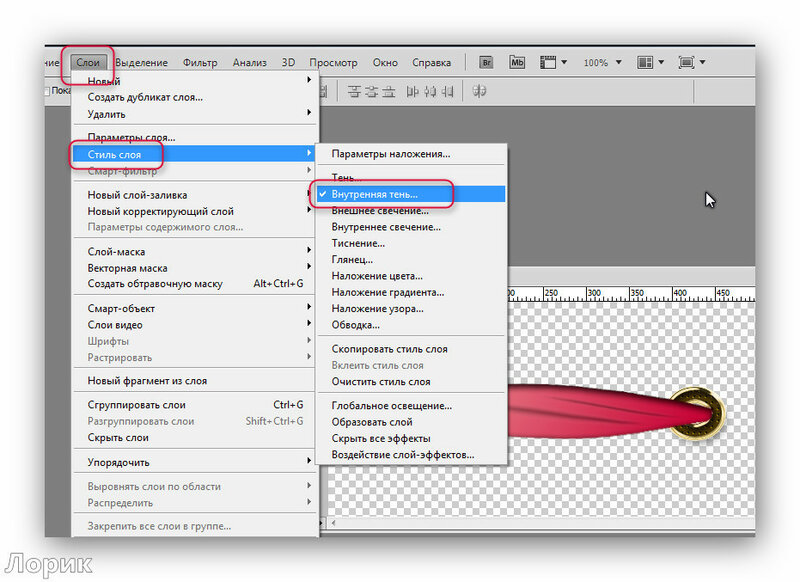




 При перетаскивании маркеров масштабирования группы масштабируется группа, а не вложенные в нее объекты.
При перетаскивании маркеров масштабирования группы масштабируется группа, а не вложенные в нее объекты.